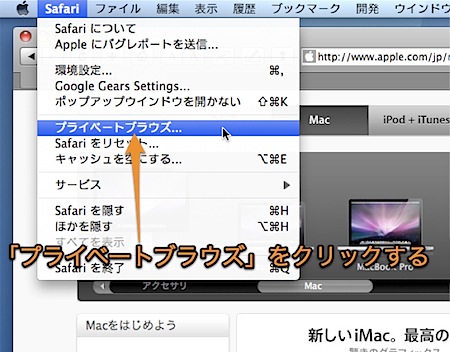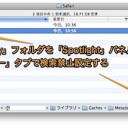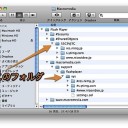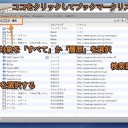MacのSafariで「プライベートブラウズ」を使用して、ホームページを閲覧した履歴やGoogle™の検索語句履歴などを残さないで利用する方法を紹介します。
プライベートブラウズを有効にする
Safariブラウザに保存した情報を削除する方法
今回は最初から個人の履歴や情報を保存しない「プライベートブラウズ」を紹介します。
プライベートブラウズを有効にすると、
- Webを閲覧しても履歴に残りません
- ダウンロードしてもダウンロードウインドウに履歴が残りません
- パスワードを入力しても保存されません
- Google™検索履歴も残りません
- Cookieも保存されません
プライベートブラウズを有効にする方法
メニューバーの「Safari」メニューより「プライベートブラウズ」をクリックするだけです。
ちなみに、「Option」キーを押しながらクリックすると、確認ウインドウが表示されません。急いでいる場合は便利です。
以上、Mac Safariで履歴やGoogle™検索履歴などを残さないで使用する方法でした。
登録カテゴリ
コメントを投稿